相信已经很少有人用光驱来安装操作系统了,把U盘或移动硬盘制作成系统安装启动盘即可进行操作系统安装。MS酋长之前已经陆续介绍了大量的Win10系统U盘安装盘制作工具,包括:微软官方的......
Win7/Win10双系统自动设置当前系统为默认启动项
Win7/Win10双系统用户可能会遇到这样的困惑,就是Windows自动更新后需要重启系统来完成更新的安装,如果你当前使用的是Win7系统,设置的默认启动项为Win10系统,那么Win7系统下载更新后需要重新启动继续安装更新时,却默认进入了Win10系统,这样的话岂不烦心。那么今天就为大家分享一个小技巧,可以实现进入某个系统后自动设置当前系统为默认启动项。有两种方法:
方法一:创建bcdedit命令快捷方式放到启动目录
新建一个快捷方式,在“请键入对象的位置”框中输入以下命令:
bcdedit /set {bootmgr} default {current}
创建快捷方式的方法参见《为Win10创建一键清空剪贴板快捷方式》一文。快捷方式创建好之后,右键点击该快捷方式,打开属性窗口。如图:
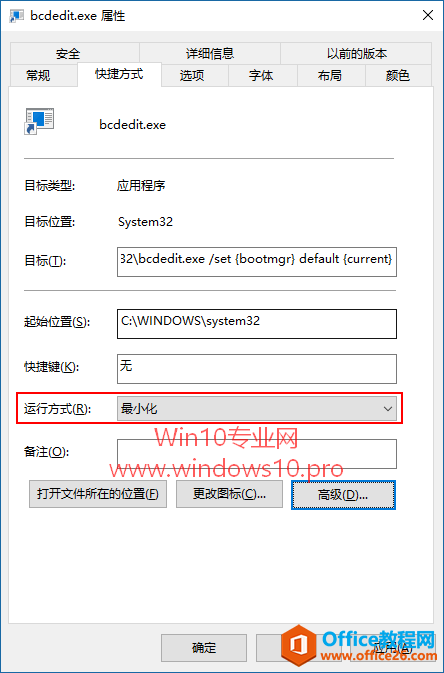
把运行按钮打开高级属性窗口。如图:
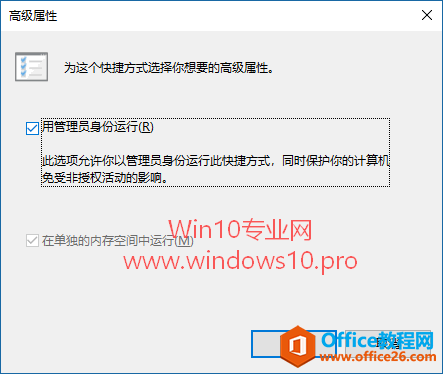
勾选“用管理员身份运行”。然后把该快捷方式放入Win7或Win10启动文件夹中即可。
方法二:创建vbs脚本添加到任务计划程序
新建一个文本文档,输入以下命令:
Set Shell = CreateObject("WScript.Shell")
Shell.Run "bcdedit /set {bootmgr} default {current}",0
然后重命名为defaultboot.vbs。
然后在Win7系统和Win8.1系统中新建一个任务计划程序,设置为开机时运行该vbs。任务计划程序的创建方法参见《巧用Win10“任务计划程序”实现“任务管理器”开机自动启动》和《Win10定时关机设置技巧》相关内容,注意勾选“使用最高权限运行”选项。
相关文章
- 详细阅读
-
如何为Win10家庭版开启组策略编辑器功能详细阅读

经常访问Win10专业网的朋友在看到需要编辑组策略的文章时,会发现,每一个教程都提供了两种方法:方法一是配置组策略;方法二是修改注册表。而两种方法的效果则是相同的。之所以这样,......
2022-04-19 316 组策略编辑器
-
Win10下如何使用DISM命令修复Windows映像详细阅读

DISM工具是一个部署映像服务和管理工具,已经陆续分享了一些DISM工具应用技巧。实际上使用DISM工具还可以修复损坏的Windows映像,下面我们来看一下微软官方的使用DISM工具修复Windows映像教程:......
2022-04-19 55 DISM命令 修复Windows映像
- 详细阅读
- 详细阅读



